Имате ли проблема са Виндовс 10 ПЦ? Желите да поправите инсталацију оперативног система Виндовс 10, али не желите да изгубите апликације и податке? Ево како да поправите инсталацију оперативног система Виндовс 10 без губитка програма и датотека.
Подешавања за Виндовс 10 вам нуде могућност да поново инсталирате Виндовс 10 тако што ћете задржати личне датотеке. Међутим, у том процесу, уклања инсталиране апликације, укључујући класичне десктоп програме.

Ако имате десетке инсталираних на вашем Виндовс 10 ПЦ-у и тона података, нема смисла ресетирати ваш Виндовс 10 јер не нуди опцију да задржите инсталиране апликације.
Ако имате проблема на рачунару са оперативним системом Виндовс 10 и желите да поправите инсталацију да бисте исправили све проблеме без губитка инсталираних програма и података, користите овај водич за поправку инсталације оперативног система Виндовс 10 без губитка података и апликација.
Да бисте наставили са овим упутством, биће вам потребан или Виндовс 10 ИСО, боотабле УСБ за Виндовс 10 или Виндовс 10 боотабле ДВД.
ВАЖНО: Као што је истакнуто, овај метод ће сачувати ваше апликације и податке. Међутим, препоручујемо да све податке сачувате на сигурном месту само у случају да нешто буде погрешно током поправке.
Поправите инсталацију оперативног система Виндовс 10 без губитка података и апликација
Корак 1: Прескочите овај корак ако имате ИСО слику или медијум за покретање система Виндовс 10. Иначе, преузмите најновију верзију оперативног система Виндовс 10 од корпорације Мицрософт користећи алатку Виндовс 10 Медиа Цреатион Тоол. Можете се упутити на наш довнлоад Виндовс 10 из Мицрософт водича за упутства корак по корак.
Запамтите да не морате да преузимате ИСО 10 за Виндовс 10 ако имате ДВД за покретање или УСБ са оперативним системом за покретање система Виндовс 10. Важно је напоменути да ИСО или медијум за подизање система мора бити иста верзија оперативног система Виндовс 10 коју сте тренутно инсталирали на рачунару .
Корак 2: Идите до фасцикле која садржи ИСО слику, кликните десним тастером миша на ИСО и кликните на опцију Моунт да бисте монтирали ИСО слику. Отворите овај рачунар да бисте видели нови диск. Кликните десним тастером миша на нови диск у овом рачунару, а затим кликните на опцију Отвори у новом прозору да бисте га отворили.
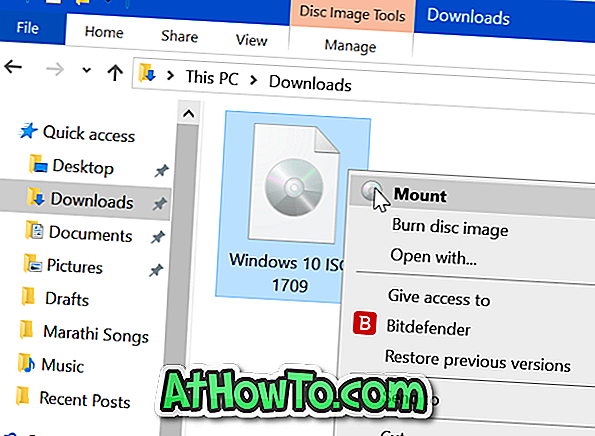
Ако имате УСБ или боотабле ДВД за покретање система Виндовс 10, повежите их са рачунаром, кликните десним тастером миша на УСБ диск у овом рачунару, а затим кликните на опцију Отвори у новом прозору да бисте отворили УСБ или ДВД за покретање.
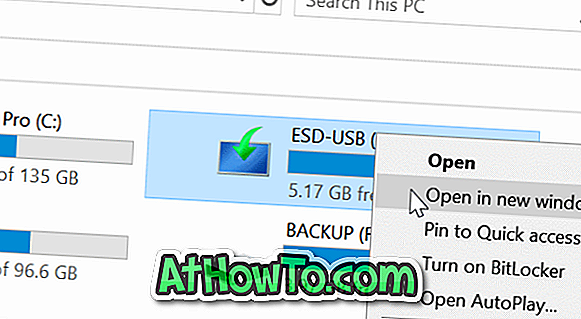
Корак 3: У коријенској мапи ИСО / ДВД / УСБ, видећете датотеку Сетуп (.еке) . Двапут кликните на инсталациону датотеку да бисте покренули инсталацију оперативног система Виндовс 10. \ т

Кликните на дугме Да ако видите екран контроле корисничког налога.

Корак 4: Добићете екран „ Гет важно ажурирање “. Изаберите опцију Није тренутно, а затим потврдите или поништите потврду да желим да инсталација Виндовса буде боља опција.
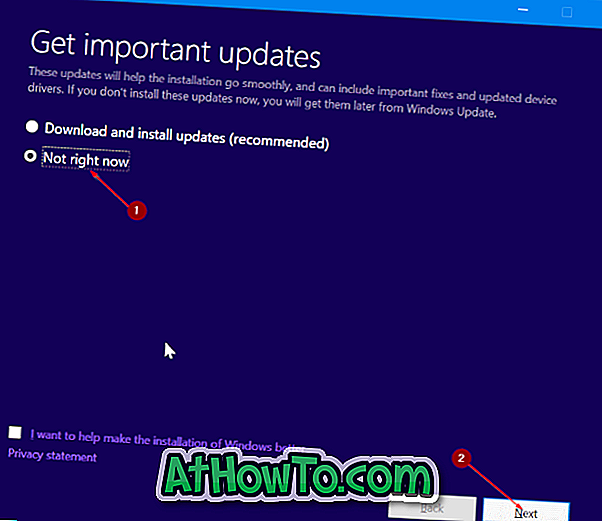
Кликните на дугме Даље . Видећете екран „Ми смо спремни за неколико ствари“ на неколико секунди.
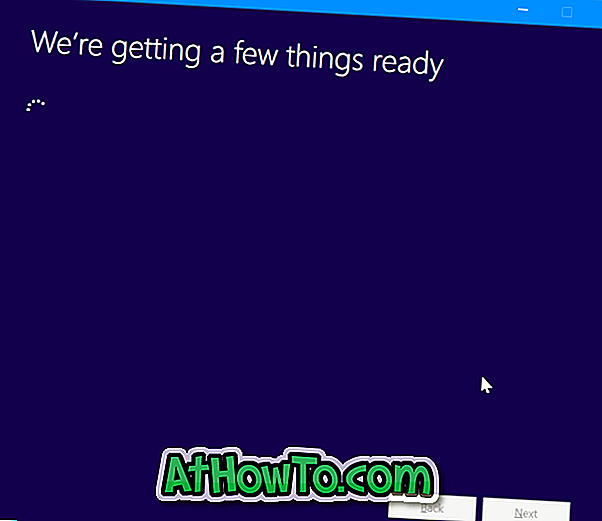
Корак 5: Затим ћете добити екран са лиценцним уговором. Слажете се са уговором о лиценци тако што ћете изабрати потврдни оквир „ Прихватам услове лиценцирања “, а затим кликните на дугме Даље . Подешавање ће сада проверити да ли ваш рачунар има довољно простора и задовољава минималне системске захтеве.
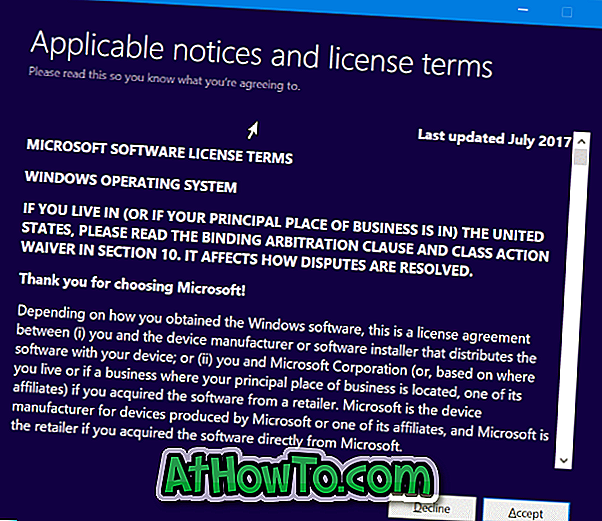
Корак 6: За неколико минута добићете екран „ Спреман за инсталацију “. Ово је најважнији корак у поступку. На овом екрану проверите да ли су изабране опције Инсталирање Виндовс 10 Хоме / Про и Кееп личних датотека и апликација . Ако не, кликните на Цханге вхат то кееп линк, а затим изаберите опцију Кееп персонал филес анд аппс (Сачувај личне датотеке и апликације ), поправите инсталацију оперативног система Виндовс 10 без губитка података и инсталираних апликација.
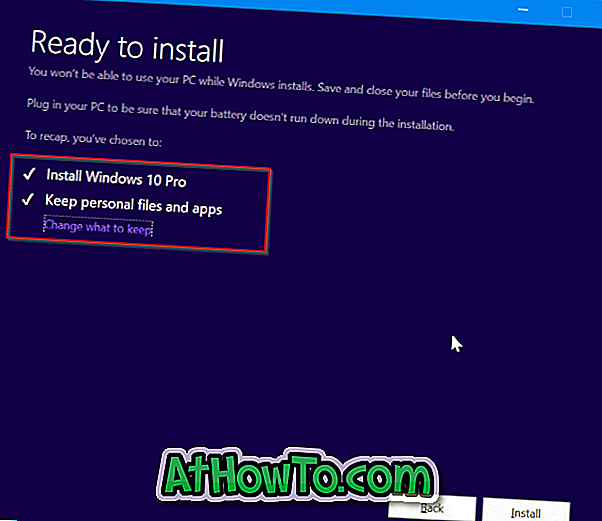
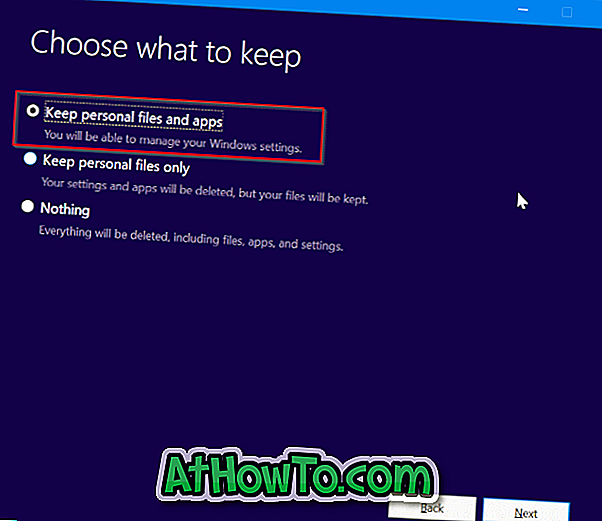
На крају кликните на дугме Инсталирај да бисте започели поправку инсталације оперативног система Виндовс 10. \ т Поправка или инсталација могу потрајати до једног сата.
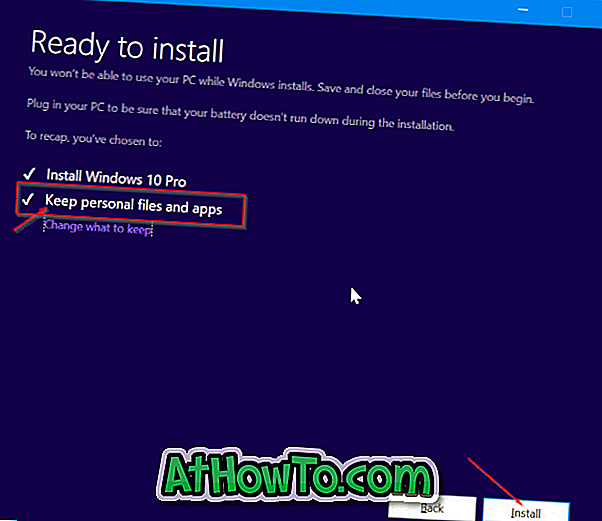



Када завршите, видећете закључани екран оперативног система Виндовс 10. Притисните тастер Ентер, а затим унесите лозинку свог корисничког налога. Виндовс 10 ће приказати анимацију за пријављивање неколико секунди пре него што вас одведе на радну површину.
То је то! Успешно сте поправили инсталацију оперативног система Виндовс 10 без губитка апликација и података.
Такође бисте волели да знате како да лако направите резервне копије података из водича за ПЦ који није могуће покренути.













